Как восстановить видео в TikTok
Для этого заходим в персональный раздел.


Приложение TikTok продолжает привлекать новых фанатов, многие блогеры прилагают нешуточные усилия, соревнуются в оригинальности, выкладывают свежий интересный контент, чтобы попасть в рекомендации. Но создание видеороликов не всегда идет гладко даже у опытных тиктокеров. Нам кажется, что у них все получается легко и красиво, потому что мы видим только конечный результат, а ведь снято может быть множество дублей.
Сегодня мы разберемся, как удалить видео в TikTok на стадии редактирования и после сохранения его в профиле. Эта функция понадобится нам не раз, и сложного в этом ничего нет, просто повторите один раз за мной и в следующий раз уже будете знать, что делать.
Нажмите на иконку с тремя точками в правом нижнем углу.
Как удалить видео из TikTok: обзор всех способов
Переходим к пошаговым инструкциям.
Удаление видео со страницы
Чтобы удалить видеоролик, зайдите в свой аккаунт TikTok. Выберите нужный клип и запустите его воспроизведение.
Нажмите на иконку с тремя точками в правом нижнем углу.

Пролистайте список инструментов и выберите «Удалить».

Подтвердите выбранное действие.

Учтите, каждый видеоролик вам придется удалять отдельно, так как одновременного удаления нескольких клипов в TikTok не предусмотрено.
Удаление видео из черновиков
Созданное, но неопубликованное видео хранится в разделе «Черновики». Оно видно только владельцу профиля. Такой контент можно сохранить на телефон, опубликовать в TikTok или удалить.
Для удаления видео авторизуйтесь в TikTok и зайдите на свою страницу.
Найдите ролик во вкладке со своими видео (он будет в альбоме с черновиками).

Нажмите «Выбрать» и отметьте галочкой видео.

После чего кликните на «Удалить».

В конце подтвердите желание удалить сохраненный черновик. Готово!
Очистка папки загрузки
Благодаря открытой файловой системе, владельцы Android могут быстро загружать из Сети любые файлы: игры, приложения, музыку, видео. В том числе и ролики из TikTok.
Если вы желаете почистить память устройства и удалить скаченные видео, сделайте так.
Найдите папку, куда был скачен ролик. Она может называться «Download», «Мои файлы», «Загрузки» или «Видео».

Выберите нужный вам ролик и нажмите на иконку с мусорной корзиной внизу экрана.

Подтвердите свое действие, кликнув на «Удалить».

Аналогичным образом можно убрать из памяти телефона несколько видео. Просто удерживайте палец на клипе, а затем отметьте галочкой другие ненужные вам ролики. И нажмите «Удалить».

После загрузка отобразится в профиле из телефона.
Удаление
Для удаления необходимо выполнить простые действия:
- выберите файл, взмахните вверх;
- в окне щелкните на «Удалить»;
- подтвердите действие.
Процесс удаления успешно завершен.
Опция «Удалить все» не включена. Каждый ярлык необходимо удалять вручную и по одному.
Чтобы удалить ненужный клип в Тик Ток на Android-устройствах или iPhone, выполните следующие шаги:
Восстановление удаленного видео
Если пользователь обнаружил, что случайно стер нужный клип, то можно попытаться его вернуть. Восстановить удаленные видео в Тик Ток возможно при одном из следующих условий:
- при публикации была выбрана опция «Сохранить в альбом» – тогда ролик можно найти в галерее устройства;
- оригинальный файл остался в памяти телефона;
- смартфон настроен на автоматическую загрузку в Google Photo или приложение iCloud для фотографий.
Остается только заново загрузить клип в приложение.
Если видеоролик был отредактирован с использованием эффектов, в последних двух случаях его придется обработать снова.
Функционал мобильного приложения TikTok постоянно расширяется. Сначала можно было просто снимать клипы, потом добавились новые эффекты, распознавание лиц, концентрация кадров на мимике героя. Но чтобы удалить опубликованное видео придется все делать вручную. Убрать из аккаунта сразу несколько постов не получится. Поэтому, давай рассмотрим, как поочередно удалять видео из Тик Ток навсегда:
Как удалить клип в Тик Ток?
Функционал мобильного приложения TikTok постоянно расширяется. Сначала можно было просто снимать клипы, потом добавились новые эффекты, распознавание лиц, концентрация кадров на мимике героя. Но чтобы удалить опубликованное видео придется все делать вручную. Убрать из аккаунта сразу несколько постов не получится. Поэтому, давай рассмотрим, как поочередно удалять видео из Тик Ток навсегда:
- Запусти приложение, и перейди в свой профиль.
- Открой клип, который хочешь удалить.
- Нажми на три точки справа на экране.
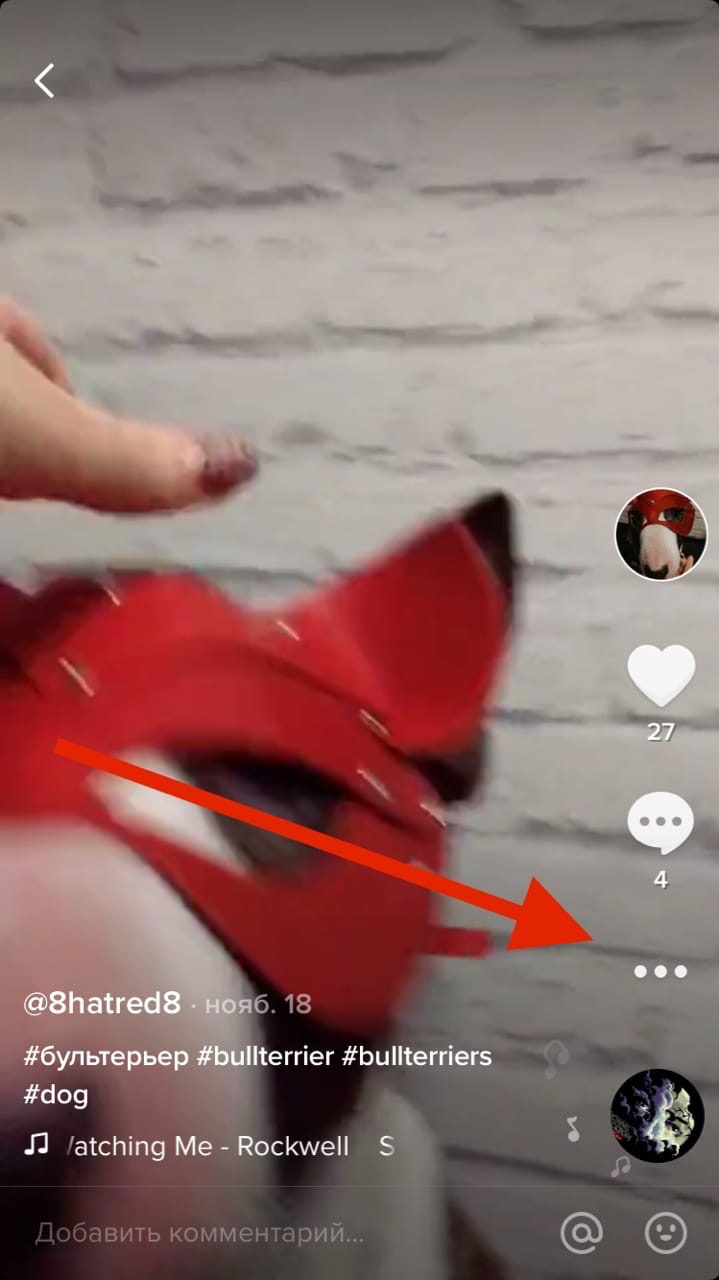
- В открывшемся меню выбери пункт «Удалить». И подтверди свое решение.
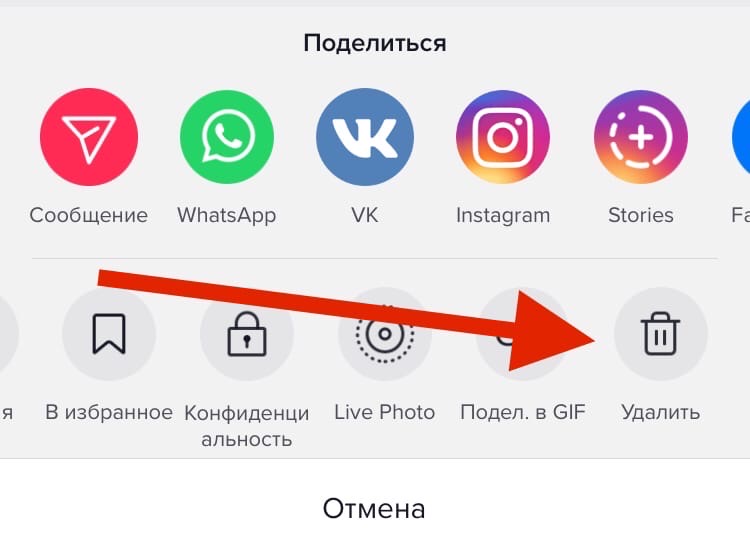
В приложении есть черновики. Ими удобно пользоваться, если ты еще раздумываешь постить клип или нет. Или, если заранее планируешь публикацию видео. Если ты хочешь убрать файл из черновиков, то надо:
- Запустить приложение, и перейти в свой аккаунт.
- Открыть черновики (они размещены впереди всех ранее опубликованных файлов).
- Провести справа налево по видео. И нажать на Удалить. Теперь останется только подтвердить решение.
Важно! Если ты удалишь программу Тик Ток, то все черновики также будут удалены.
Чтобы удалить авторский ролик в Tik Tok на ПК, требуется:
Удаление видеороликов в Тик Токе: пошаговая инструкция
Удалить свой клип, загруженный в Тик Ток, на смартфоне просто, достаточно выполнить такие действия:
- Открыть мобильное приложение.
- Войти в личный профиль.
- Выбрать из папки нужное видео и запустить его.
- Найти настройки. Они расположены в нижней части с правой стороны экрана.
- На пиктограмме видны 3 белые точки. Нажать на них.
- Выбрать функцию “Удалить”.
- В новом открывшемся окне подтвердить деинсталляцию.
 Удаление видео со своего профиля. © CLIPAREA / depositphotos.com
Удаление видео со своего профиля. © CLIPAREA / depositphotos.com
Сервис Тик Ток не поддерживает компьютерные версии. Разработчики позиционируют развлекательную сеть только с мобильными операционными системами iOS и Android.
Чтобы удалить авторский ролик в Tik Tok на ПК, требуется:
- После установки ПО запустить приложение.
- Войти в учетную запись под своими логином и паролем.
- Найти папку с выложенными клипами.
- Открыть один из роликов.
- Найти меню.
- Нажать на иконку с мусорной корзиной.
- Подтвердить удаление.
Сохраненные и неопубликованные видеофайлы находятся в разделе «Черновики». У многих юзеров возникает проблема с поиском черновых записей. Зачастую файлы сохраняются в галерее смартфона, а не в самом приложении. Видеоролики сохраняются до тех пор, пока пользователь их не отредактирует или не удалит.
Зачем нужны черновики и как их используют?
Созданный видеоролик пользователю программа предлагает опубликовать или сохранить в папку. Во втором варианте видеофайл сохраняется в специальном разделе и не виден посетителям страницы. Такие публикации нужны для дальнейшего редактирования, доработок. На папке установлена конфиденциальность, поэтому сохраненные в черновиках файлы видны только автору.

- Временное хранение видеороликов, чтобы не публиковать материалы в один день.
- Возможность редактирования, наработки материала.
- Возможность дальнейшего снятия клипа.
При желании юзер может доснять клип и выложить в социальную сеть для публичного просмотра. Во время обработки приложение позволяет загружать отредактированные файлы не только с ТикТока, но и с других соцсетей.
Чтобы опубликовать записанный в черновиках файл, нужно зайти в папку. Затем выбрать нужный клип, нажать на запись, подобрать нужные параметры публикации и выложить в ленту. Потребуется подождать некоторое время, пока не завершится загрузка файла.
Как удалить черновик в Тик Ток расскажем далее.
Как в Тик Токе зайти в черновики
Дать ответ на вопрос, где находится черновик в Тик Ток, проще простого. Он находится в галерее вашего профиля, среди видеофайлов в папке «Черновики».
- Чтобы просмотреть нужное, тапните по иконке папки.
- Вы попадете в ленту черновиков, там укажите требуемый клип.
- После этого вы сможете отредактировать видеоролик, наложить на него эффекты или музыкальные треки, обрезать и так далее.
- Затем можно либо сохранить видео и поделиться ими с пользователями, либо сохранить его снова для дальнейшего редактирования.


После, пользователь может перейти в эту категорию и проверить наличие сохраненных записей. Зайти в «Черновики» в Тик Токе возможно со своего профиля, нажав по первой в списке папке. Система предложит удалить, опубликовать или отредактировать материалы.
В раздел можно поместить материалы, которые не будут опубликованы в общем доступе. Это могут быть отрывки из не выпущенных видео, целые клипы и прочее. В ленте публикаций расположены первыми, где можно посмотреть перечень: удалить или перейти к редактированию. В отличие от функций «Приватности», Черновики можно менять, добавляя дополнительные части клипа или удаляя предыдущие.
Как поместить клип в Черновик:
- Зайти в Тик Ток – авторизоваться.
- Мой профиль – перейти в раздел: «Добавить публикацию».
- Далее – перед меню размещением, вместе «Опубликовать» выбрать «Черновики».

- Сохранить результат.
После, пользователь может перейти в эту категорию и проверить наличие сохраненных записей. Зайти в «Черновики» в Тик Токе возможно со своего профиля, нажав по первой в списке папке. Система предложит удалить, опубликовать или отредактировать материалы.
Как опубликовать запись из Черновиков
Чтобы добавить в профиль пост, который сохранен отдельно, нужно:
- Открыть Tik Tok – Мой профиль.
- Первая папка: «Черновики» — открыть выбранную запись, нажатием по экран.
- Сверху кнопка: «Назад» — добавить еще одну часть клипа или подставить музыку.
- Раздел: «Описание» — Поделиться.
При размещении нужно указать параметры конфиденциальности или открыв доступ для всех. Такие клипы будут добавлены как новые, снятые недавно. В записи можно изменять вторую часть клипа, которая была отснята при повторной съемке. Первая остается такой, какой ее сделал автор при первом сохранении.
Публикации хранятся до тех пор, пока пользователь не очистит данные приложения или кэш. То есть, после переустановки Тик Тока – Черновики будут удалены. Материалы копируют на смартфон, чтобы не потерять или случайно не удалить.
Как удалить Черновик
Кроме редактирования, владелец профиля может убрать все Черновики, добавленные в его профиль. Если не остается ни одного сохраненного материала – папка исчезнет.
Можно обратиться в техническую поддержку. Ведь какое-то время данные ещё хранятся на общем сервере, и их оттуда можно вытащить. Но это будет возможно, если сотрудники согласятся пойти навстречу.
Как восстановить удаленное видео в Тик Токе?
Случайно нажатая кнопка отмены может навсегда удалить видеофайл из Тик Тока. Неужели никак нельзя исправить ситуацию? Для начала стоит посмотреть, возможно, удаленное видео сохранилось в галерее мобильного устройства.
Можно обратиться в техническую поддержку. Ведь какое-то время данные ещё хранятся на общем сервере, и их оттуда можно вытащить. Но это будет возможно, если сотрудники согласятся пойти навстречу.
Вернуть удаленное видео обратно в профиль нельзя. Поэтому прежде чем удалить ролик, рекомендуется сохранить его хотя бы у себя в архиве на устройстве (в компьютере или телефоне). Вдруг пригодится.
С данным вопросом ситуация обстоит сложнее. Прямого функционала по восстановлению удаленных видео в тик ток не существует. Попробуйте выполнить следующие действия:
Как восстановить удаленные видео
С данным вопросом ситуация обстоит сложнее. Прямого функционала по восстановлению удаленных видео в тик ток не существует. Попробуйте выполнить следующие действия:
- Проверьте папку удаленных файлов. Зачастую устройство помещает удаленный файл в специальную папку и периодически очищает её. Если много времени не прошло, есть возможность найти потерянное видео именно там.
- Есть вероятность, что с потерянным роликом поможет техническая поддержка TikTok. Учтите, сотрудники компании отвечают не сразу, придется подождать.
Как видите, удаление видео не занимает много времени. Теперь вы знаете как удалить видео в тик ток. Не стесняйтесь удалять неудавшийся контент и экспериментировать с тематикой, ведь на его место придет более качественный материал.

